win10系统下载软件被阻止的解决方法
- WBOYWBOYWBOYWBOYWBOYWBOYWBOYWBOYWBOYWBOYWBOYWBOYWB转载
- 2024-03-27 12:51:051372浏览
php小编西瓜为大家介绍win10系统下载软件被阻止的解决方法。在使用win10系统时,有时会遇到下载软件被系统拦截的情况,这给用户带来了困扰。不用担心,我们可以通过简单的操作来解决这个问题,让您顺利下载需要的软件。接下来,我们将详细介绍解决方法,让您轻松解决下载软件被阻止的困扰。
1、打开开始菜单,找到【设置】选项,并打开;如图所示:
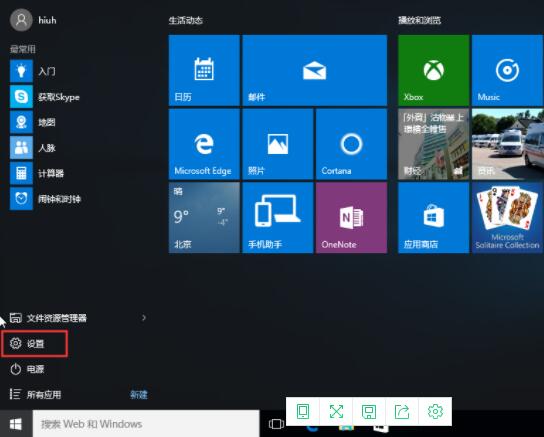
2、在设置页面依次选取【更新与安全】、【Windows Defender】;如图所示:
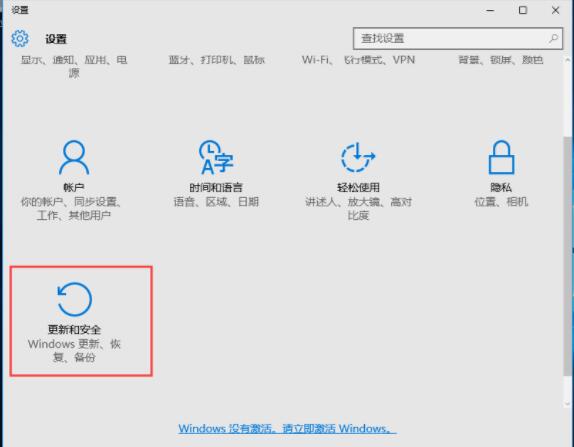
3、这时可以看到Windows Defender中的【实时保护】已被启用;如图所示:
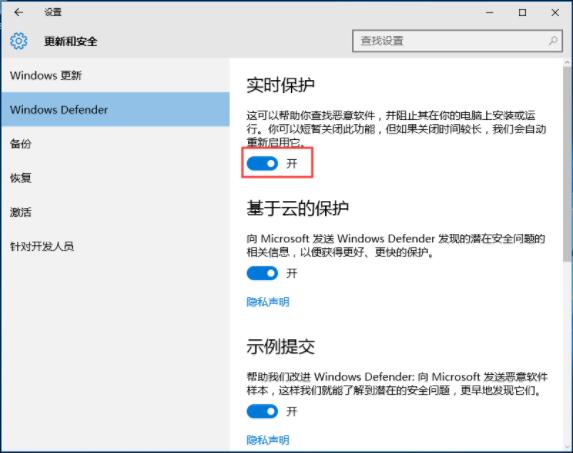
4、最后,将之关闭即可。如图所示:
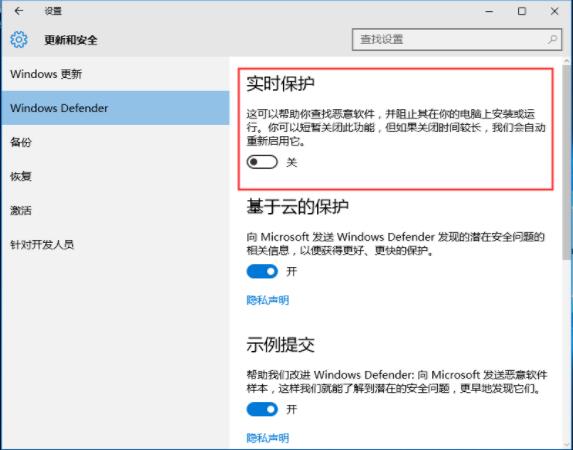
以上是win10系统下载软件被阻止的解决方法的详细内容。更多信息请关注PHP中文网其他相关文章!
声明:
本文转载于:zol.com.cn。如有侵权,请联系admin@php.cn删除

